Digikam/LightTable/uk: Difference between revisions
Created page with "Користуватися столом з підсвічуванням доволі просто. Якщо на стіл було додано лише дві фотографі..." |
Created page with "Інші настанови можна знайти на сторінці ''Фотографія/uk'', посилання на яку наведено нижче." |
||
| Line 11: | Line 11: | ||
Користуватися столом з підсвічуванням доволі просто. Якщо на стіл було додано лише дві фотографії, їх буде показано поруч, що спростить огляд і порівняння. Якщо ви натиснете кнопку <menuchoice>Синхронізувати</menuchoice>, інструмент «Стіл з підсвічуванням» синхронізуватиме зображення на обох фотографіях. Якщо ви збільшите масштаб або перетягнете область перегляду на одній фотографії, ці дії буде автоматично виконано для іншої фотографії. Змінювати порядок фотографій на столі з підсвічуванням можна за допомогою кнопок <menuchoice>Ліворуч</menuchoice> і <menuchoice>Праворуч</menuchoice>. Якщо у вікні столу з підсвічуванням буде декілька фотографій, ви зможете переглядати їх парами за допомогою кнопки <menuchoice>Парами</menuchoice>. | Користуватися столом з підсвічуванням доволі просто. Якщо на стіл було додано лише дві фотографії, їх буде показано поруч, що спростить огляд і порівняння. Якщо ви натиснете кнопку <menuchoice>Синхронізувати</menuchoice>, інструмент «Стіл з підсвічуванням» синхронізуватиме зображення на обох фотографіях. Якщо ви збільшите масштаб або перетягнете область перегляду на одній фотографії, ці дії буде автоматично виконано для іншої фотографії. Змінювати порядок фотографій на столі з підсвічуванням можна за допомогою кнопок <menuchoice>Ліворуч</menuchoice> і <menuchoice>Праворуч</menuchoice>. Якщо у вікні столу з підсвічуванням буде декілька фотографій, ви зможете переглядати їх парами за допомогою кнопки <menuchoice>Парами</menuchoice>. | ||
Інші настанови можна знайти на сторінці ''Фотографія/uk'', посилання на яку наведено нижче. | |||
[[Category:Graphics]] | [[Category:Graphics]] | ||
[[Category:Tutorials]] | [[Category:Tutorials]] | ||
[[Category:Photography]] | [[Category:Photography]] | ||
Revision as of 18:26, 14 February 2011
Просіювання фотографій за допомогою інструменту «Стіл з підсвічуванням» digiKam
Надіслано: 2 лютого 2011 року | Автор: Дмітрій Попов (Dmitri Popov)
Якщо у вашому рюкзаку цілі поклади карток пам’яті, вам не потрібно перейматися тим, скільки знімків ви зможете зробити до вичерпання місця на картці пам’яті вашого цифрового фотоапарата. Це означає, ви можете робити десятки знімків одного об’єкта, намагаючись підібрати потрібний кут, композицію та умови освітлення. Але значна кількість знімків робить складнішим процес вибору потрібного знімка з набору. На щастя, у digiKam передбачено простий, але ефективний інструмент, який може допомогти вам у порівнянні та аналізі набору фотографій: ви зможете бачити знімки поруч один з одним і вибирати з них найкращий. Називається цей чудовий інструмент Стіл з підсвічуванням, ви можете відкрити його вікно за допомогою пункту меню головного вікна програми.
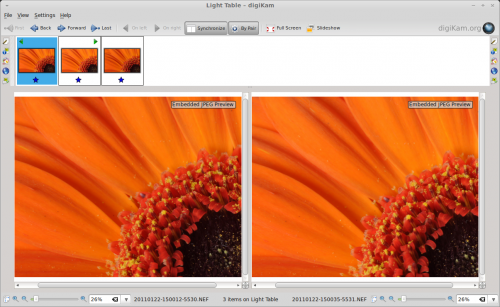
У відповідь на вибір цього пункту меню буде відкрито додаткове вікно, куди ви зможете додати перетягуванням дві або декілька фотографій з панелі мініатюр digiKam. Крім того, ви можете просто позначити фотографії у альбомі і натиснути комбінацію клавіш Ctrl + L або скористатися пунктом меню , щоб додати позначені фотографії у нове вікно «Стола з підсвічуванням». Після відкриття вікна ви зможете додати у нього фотографії позначенням їх пунктів у вікні альбому з наступним вибором пункту меню або натисканням комбінації клавіш Ctrl + Shift + L.
Користуватися столом з підсвічуванням доволі просто. Якщо на стіл було додано лише дві фотографії, їх буде показано поруч, що спростить огляд і порівняння. Якщо ви натиснете кнопку , інструмент «Стіл з підсвічуванням» синхронізуватиме зображення на обох фотографіях. Якщо ви збільшите масштаб або перетягнете область перегляду на одній фотографії, ці дії буде автоматично виконано для іншої фотографії. Змінювати порядок фотографій на столі з підсвічуванням можна за допомогою кнопок і . Якщо у вікні столу з підсвічуванням буде декілька фотографій, ви зможете переглядати їх парами за допомогою кнопки .
Інші настанови можна знайти на сторінці Фотографія/uk, посилання на яку наведено нижче.
